wps2019如何批量将数字转换成大写数字?
有时候我们需要把文档中的数字转为中文大写,如果一个个的输入会非常麻烦,我们怎么样批量把输入的数字变成中文大写呢?下面一起来看看操作的方法吧。

wps2019如何批量将数字转换成大写数字?
首先我们在wps2019中打开要编辑的文档,选中要转换后的单元格。

右键点击选中的单元格,在弹出菜单中选择“设置单元格格式”的菜单项。

接着在单元格格式的窗口中我们点击左侧的“特殊”的菜单项。

接着我们在右侧的窗口中,我们点击“中文大写数字”的菜单项。

接下来我们选中要转换的文字,右键点击选中的文字,在弹出菜单中选择复制的菜单项。

接着右键点击要转换的单元格,在弹出菜单中选择“粘贴为数值”的菜单项。

我们可以看到刚刚的数字已快速转换为中文大写数字了。

推荐:
wps2019怎么删除云文档?wps2019备份云文档的删除方法
wps2019如何将文档、表格区分开?wps2019区分文档、表格教程
wps2019表格中怎么开启护眼模式?wps2019开启护眼模式教程
以上就是本篇文章的全部内容了,希望对各位有所帮助。如果大家还有其他方面的问题,可以留言交流,请持续关注脚本之家!
相关文章
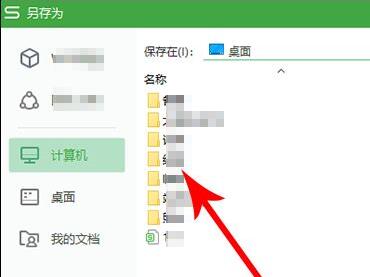 wps2019另存为在哪?这篇文章主要介绍了wps2019文件另存为教程,需要的朋友可以参考下2019-01-09
wps2019另存为在哪?这篇文章主要介绍了wps2019文件另存为教程,需要的朋友可以参考下2019-01-09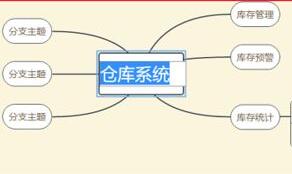
wps2019怎么绘制思维导图?wps2019思维导图制作方法
wps2019怎么绘制思维导图?这篇文章主要介绍了wps2019思维导图制作方法,需要的朋友可以参考下2019-01-09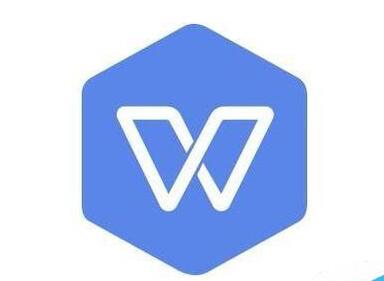
wps2019怎么给文字加框?wps2019文字加框的两种方法
wps2019怎么给文字加框?这篇文章主要介绍了wps2019文字加框的两种方法,需要的朋友可以参考下2019-01-09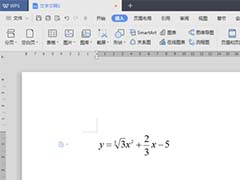 WPS2019怎么编辑公式?wps中想要编辑公式,该怎么处理公式呢?主要使用WPS公式编辑器来编辑,下面我们就来看看详细的教程,需要的朋友可以参考下2019-01-09
WPS2019怎么编辑公式?wps中想要编辑公式,该怎么处理公式呢?主要使用WPS公式编辑器来编辑,下面我们就来看看详细的教程,需要的朋友可以参考下2019-01-09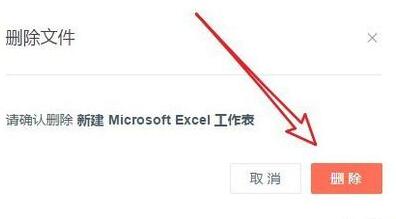
wps2019怎么删除云文档?wps2019备份云文档的删除方法
wps2019怎么删除云文档?这篇文章主要介绍了wps2019备份云文档的删除方法,需要的朋友可以参考下2019-01-09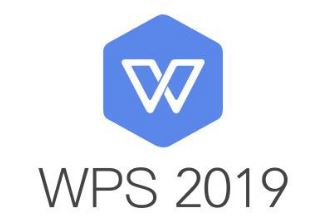
WPS2019怎么将PDF转为word?WPS2019将PDF转word格式教程
WPS2019怎么将PDF转为word?这篇文章主要介绍了WPS2019将PDF转word格式教程,需要的朋友可以参考下2019-01-09
wps2019文字中怎么添加行线?wps2019添加行线的方法
wps2019文字中怎么添加行线?这篇文章主要介绍了wps2019添加行线的方法,需要的朋友可以参考下2019-01-09 wps2019工作簿中的内容怎么进行并排比较?wps2019表格中的内容想要进行比较,该怎么制作分栏比较的效果呢?下面我们就来看看详细的教程,需要的朋友可以参考下2019-01-09
wps2019工作簿中的内容怎么进行并排比较?wps2019表格中的内容想要进行比较,该怎么制作分栏比较的效果呢?下面我们就来看看详细的教程,需要的朋友可以参考下2019-01-09
wps2019表格中怎么开启护眼模式?wps2019开启护眼模式教程
wps2019表格中怎么开启护眼模式?这篇文章主要介绍了wps2019开启护眼模式教程,需要的朋友可以参考下2019-01-09
wps2019如何将文档、表格区分开?wps2019区分文档、表格教程
更新到wps2019之后,就会发现无论我们打开的是什么文件类型,最终都是打开的一个wps,即文档、表格、PPT之类的都是在一个wps里面。如何区分开呢?2019-01-09



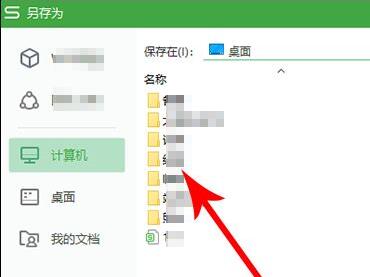
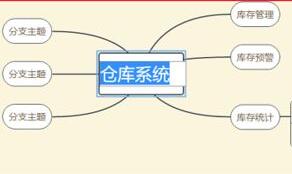
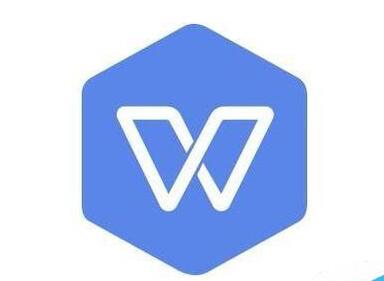
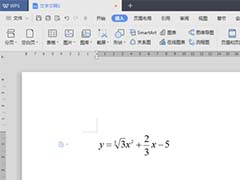
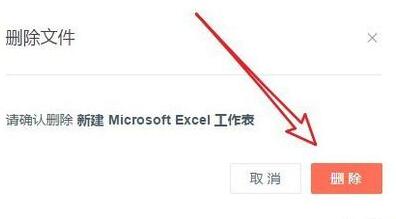
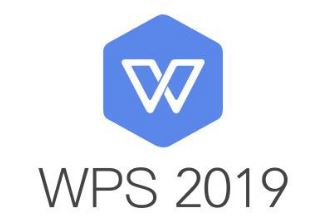




最新评论